1. Acesse sua conta no Gmail e depois busque ao lado direito da tela o ícone da Engrenagem, clique nesse ícone e depois clique em Ver todas as Configurações.
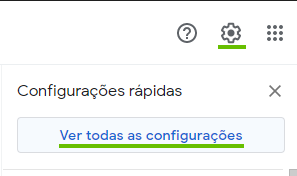
2. Clique na aba Contas e importações.
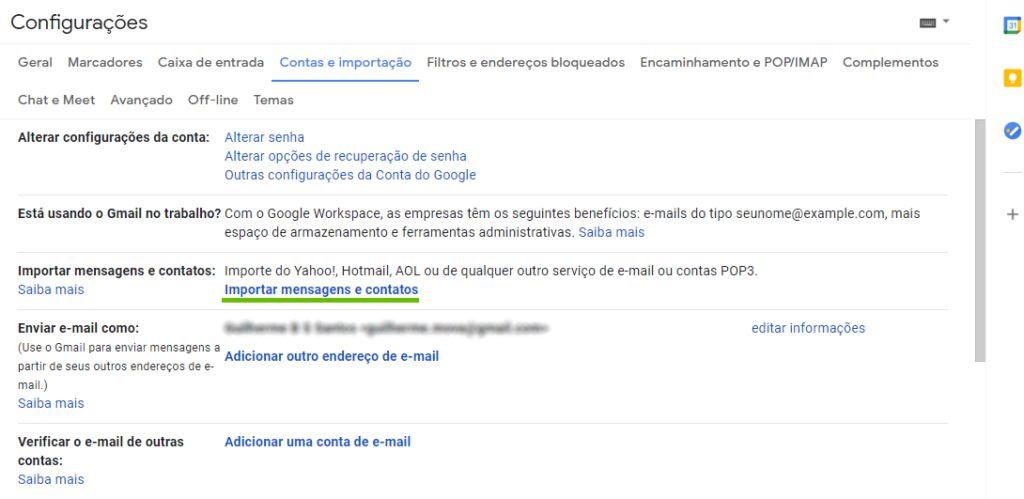
2.1. Primeiramente você irá configurar o recebimento de e-mails. Vamos usar como exemplo, o endereço de e-mail teste@dialhost.com.br – Você deverá utilizar o seu endereço de e-mail criado na DialHost.
Clique em Importar mensagens e contatos a seguinte tela surgirá:
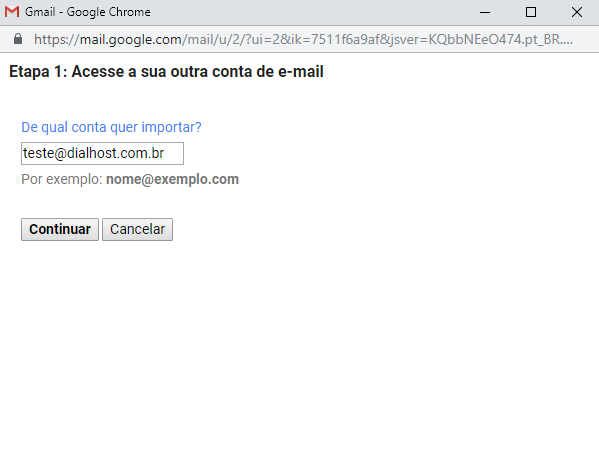
2.2. Adicione os dados conforme a seguinte tela:
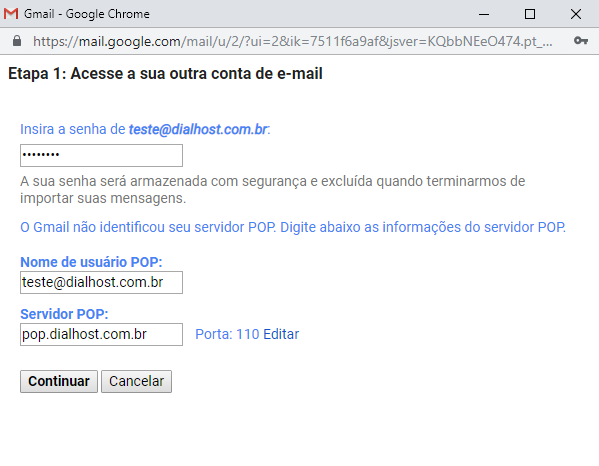
O servidor POP deve ser: pop.seudominio.com.br.
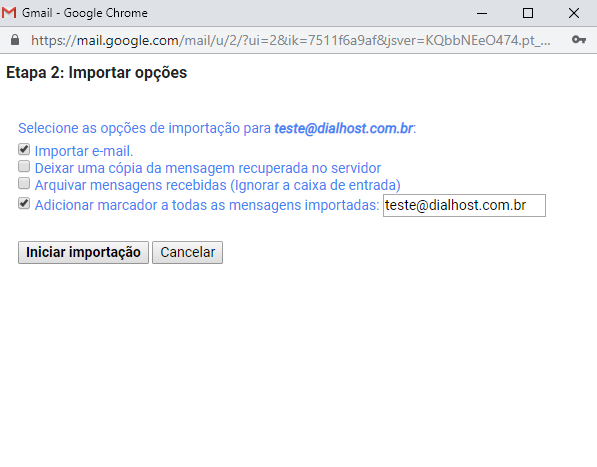
Clique em Iniciar Importação
2.3. Agora iremos configurar o envio. Clique em Enviar e-mail como
– Apenas dê um nome para sua conta conforme a tela abaixo. Desmarque a opção Tratar como um alias:
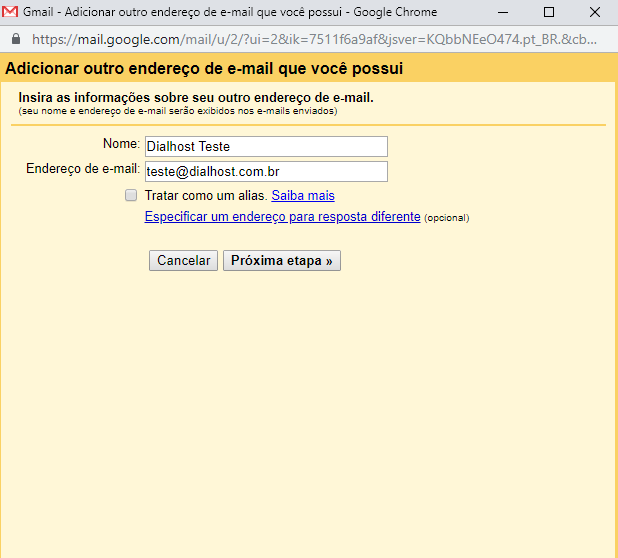
2.4. Ao clicar Próxima etapa vamos configurar o servidor de SMTP:
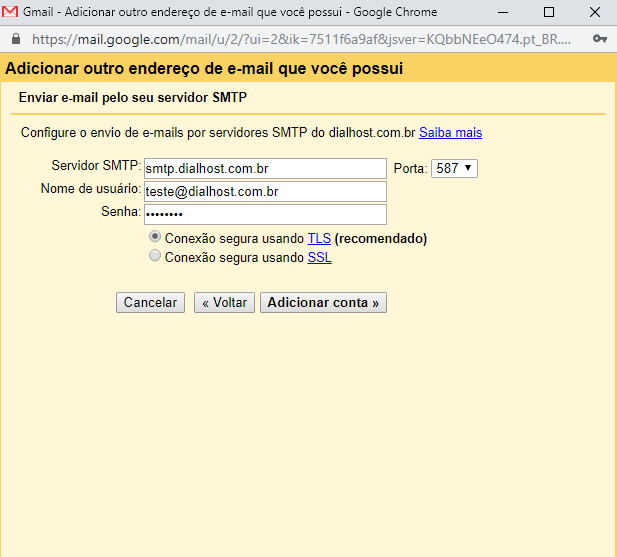
– Servidor SMTP: smtp.dialhost.com.br
– Nome de usuário: Seu e-mail completo.
– Senha: Senha criada para o e-mail.
– Porta: 587
2.5. Clique em Adicionar conta. A seguinte tela surgirá:
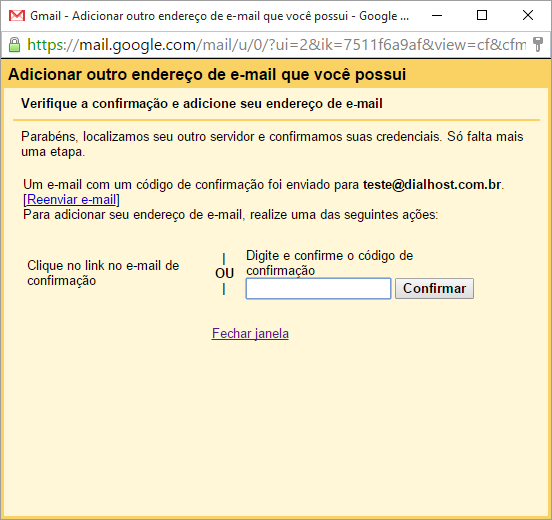
2.6. Será enviado para seu e-mail que está configurando o código de confirmação. Adicione o código e clica Confirmar.
2.7. Sua conta de e-mail foi adicionada.
2.8. Clicando em Próxima etapa voltará para sua tela principal de configuração do Gmail:
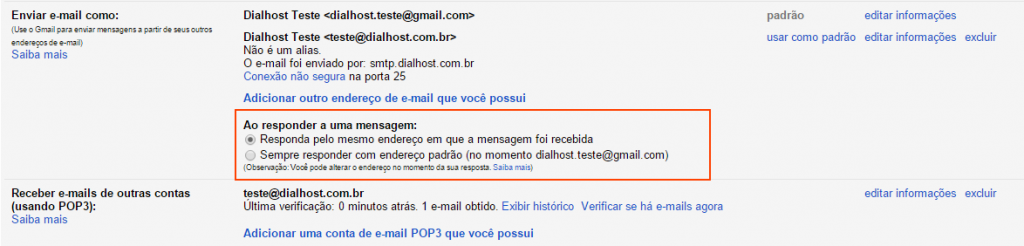
2.9. Nesta tela altere a opção para: Responda pelo mesmo endereço em que a mensagem foi recebida.
Tudo Pronto! Sua conta foi configurada para receber e enviar pelo Gmail.